Freshdeskにコンタクトが追加されたら、Intercomにも追加する
試してみる
■概要
顧客サポートツールとしてFreshdesk、エンゲージメントプラットフォームとしてIntercomを併用している場合、それぞれのツールに手動でコンタクト情報を登録する作業は、手間がかかるだけでなく入力ミスも起こりがちです。このワークフローを活用すれば、Freshdeskにコンタクトが追加されると自動でIntercomにも情報が連携されるため、こうした手作業による二重登録の手間を解消し、よりスムーズな顧客情報管理を実現します。
■このテンプレートをおすすめする方
・FreshdeskとIntercomの両方を利用し、顧客情報の二重入力に手間を感じている方
・Freshdeskで管理するコンタクト情報を、手作業でIntercomに転記している方
・顧客情報管理を効率化し、より迅速なカスタマーサポート体制を構築したいと考えている方
■注意事項
・FreshdeskとIntercomのそれぞれとYoomを連携してください。
・トリガーは5分、10分、15分、30分、60分の間隔で起動間隔を選択できます。
・プランによって最短の起動間隔が異なりますので、ご注意ください。
・分岐はミニプラン以上のプランでご利用いただける機能(オペレーション)となっております。フリープランの場合は設定しているフローボットのオペレーションはエラーとなりますので、ご注意ください。
・ミニプランなどの有料プランは、2週間の無料トライアルを行うことが可能です。無料トライアル中には制限対象のアプリや機能(オペレーション)を使用することができます。
・Intercomのマイアプリ連携方法は下記をご参照ください。
https://intercom.help/yoom/ja/articles/5723277
「FreshdeskとIntercomを使っているけれど、顧客情報が別々に管理されていて非効率…」
「Freshdeskに新しいコンタクトを登録した後、Intercomにも同じ情報を手で入力するのが面倒…」
このように、複数のツール間でのデータ連携に関する手作業に、時間と労力を奪われていませんか?
二重入力の手間だけでなく、入力ミスや情報更新の漏れといったヒューマンエラーのリスクも常に付きまといます。
もし、Freshdeskにコンタクトが追加されたタイミングで、その情報が自動的にIntercomにも登録される仕組みを構築できれば、こうした日々の煩わしい作業から解放され、顧客とのコミュニケーションといったより本質的な業務に集中できる時間を確保できます。
この記事では、プログラミングの知識が一切なくても、誰でも簡単に設定できる自動化の方法をご紹介しますので、ぜひ参考にして、日々の業務をもっとスマートにしましょう!
とにかく早く試したい方へ
YoomにはFreshdeskとIntercomを連携するためのテンプレートが用意されているので、今すぐ試したい方は以下よりバナーをクリックしてスタートしましょう!
Freshdeskにコンタクトが追加されたら、Intercomにも追加する
試してみる
■概要
顧客サポートツールとしてFreshdesk、エンゲージメントプラットフォームとしてIntercomを併用している場合、それぞれのツールに手動でコンタクト情報を登録する作業は、手間がかかるだけでなく入力ミスも起こりがちです。このワークフローを活用すれば、Freshdeskにコンタクトが追加されると自動でIntercomにも情報が連携されるため、こうした手作業による二重登録の手間を解消し、よりスムーズな顧客情報管理を実現します。
■このテンプレートをおすすめする方
・FreshdeskとIntercomの両方を利用し、顧客情報の二重入力に手間を感じている方
・Freshdeskで管理するコンタクト情報を、手作業でIntercomに転記している方
・顧客情報管理を効率化し、より迅速なカスタマーサポート体制を構築したいと考えている方
■注意事項
・FreshdeskとIntercomのそれぞれとYoomを連携してください。
・トリガーは5分、10分、15分、30分、60分の間隔で起動間隔を選択できます。
・プランによって最短の起動間隔が異なりますので、ご注意ください。
・分岐はミニプラン以上のプランでご利用いただける機能(オペレーション)となっております。フリープランの場合は設定しているフローボットのオペレーションはエラーとなりますので、ご注意ください。
・ミニプランなどの有料プランは、2週間の無料トライアルを行うことが可能です。無料トライアル中には制限対象のアプリや機能(オペレーション)を使用することができます。
・Intercomのマイアプリ連携方法は下記をご参照ください。
https://intercom.help/yoom/ja/articles/5723277
FreshdeskとIntercomを連携してできること
FreshdeskとIntercomのAPIを連携させることで、これまで手作業で行っていた二つのツール間の情報共有を自動化できます。
例えば、Freshdeskに新しい顧客情報が登録された際に、その情報をIntercomにも反映させることが可能になり、手入力の手間や入力ミスを削減できます。
ここでは具体的な自動化の例を複数ご紹介しますので、気になる内容があれば、ぜひクリックしてみてください!
Freshdeskにコンタクトが追加されたら、Intercomにも追加する
Freshdeskに新しいコンタクトが追加されるたびに、その情報を手動でIntercomにコピー&ペーストする作業は、時間がかかるだけでなく、入力ミスの原因にもなります。
この自動化を設定することで、Freshdeskへのコンタクト追加をトリガーとして、氏名やメールアドレスなどの情報をIntercomに自動で登録できるため、データ転記作業を削減し、最新の顧客情報が両ツールで同期された状態を保てるはずです。
Freshdeskにコンタクトが追加されたら、Intercomにも追加する
試してみる
■概要
顧客サポートツールとしてFreshdesk、エンゲージメントプラットフォームとしてIntercomを併用している場合、それぞれのツールに手動でコンタクト情報を登録する作業は、手間がかかるだけでなく入力ミスも起こりがちです。このワークフローを活用すれば、Freshdeskにコンタクトが追加されると自動でIntercomにも情報が連携されるため、こうした手作業による二重登録の手間を解消し、よりスムーズな顧客情報管理を実現します。
■このテンプレートをおすすめする方
・FreshdeskとIntercomの両方を利用し、顧客情報の二重入力に手間を感じている方
・Freshdeskで管理するコンタクト情報を、手作業でIntercomに転記している方
・顧客情報管理を効率化し、より迅速なカスタマーサポート体制を構築したいと考えている方
■注意事項
・FreshdeskとIntercomのそれぞれとYoomを連携してください。
・トリガーは5分、10分、15分、30分、60分の間隔で起動間隔を選択できます。
・プランによって最短の起動間隔が異なりますので、ご注意ください。
・分岐はミニプラン以上のプランでご利用いただける機能(オペレーション)となっております。フリープランの場合は設定しているフローボットのオペレーションはエラーとなりますので、ご注意ください。
・ミニプランなどの有料プランは、2週間の無料トライアルを行うことが可能です。無料トライアル中には制限対象のアプリや機能(オペレーション)を使用することができます。
・Intercomのマイアプリ連携方法は下記をご参照ください。
https://intercom.help/yoom/ja/articles/5723277
Freshdeskで特定条件に合うコンタクトが追加されたら、Intercomにも追加する
Freshdeskに新しいコンタクトが追加されるたびに、その情報を手動でIntercomにコピー&ペーストする作業は、時間がかかるだけでなく、入力ミスの原因にもなります。
この自動化を設定することで、Freshdeskへのコンタクト追加をトリガーとして、氏名やメールアドレスなどの情報をIntercomに自動で登録できるため、データ転記作業を省き、最新の顧客情報が両ツールで同期された状態を保てるはずです。
Freshdeskで特定条件に合うコンタクトが追加されたら、Intercomにも追加する
試してみる
■概要
顧客サポートツールとしてFreshdeskとIntercomを併用しているものの、それぞれに手作業でコンタクト情報を登録しており、二度手間や入力ミスに課題を感じていませんか。このワークフローは、FreshdeskとIntercomの連携を自動化するものです。Freshdeskに特定のコンタクトが追加されると、自動でIntercomにも情報が同期されるため、手作業による運用の手間を省き、業務を効率化します。
■このテンプレートをおすすめする方
・FreshdeskとIntercomを活用し、顧客情報を手作業で同期している方
・カスタマーサポート業務における、手入力によるミスや登録漏れを防止したい方
・両ツールの連携を通じて、顧客情報の一元管理と業務効率化を実現したいチームの方
■注意事項
・FreshdeskとIntercomのそれぞれとYoomを連携してください。
・トリガーは5分、10分、15分、30分、60分の間隔で起動間隔を選択できます。
・プランによって最短の起動間隔が異なりますので、ご注意ください。
・分岐はミニプラン以上のプランでご利用いただける機能(オペレーション)となっております。フリープランの場合は設定しているフローボットのオペレーションはエラーとなりますので、ご注意ください。
・ミニプランなどの有料プランは、2週間の無料トライアルを行うことが可能です。無料トライアル中には制限対象のアプリや機能(オペレーション)を使用することができます。
・Intercomのマイアプリ連携方法は下記をご参照ください。
https://intercom.help/yoom/ja/articles/5723277
FreshdeskとIntercomの連携フローを作ってみよう
それでは、実際にFreshdeskとIntercomを連携した自動化フローを作成していきましょう。
今回は、専門的な知識がなくても直感的に操作できるノーコードツール「Yoom」を使って設定を進めていきますので、もしまだYoomのアカウントをお持ちでない場合は、こちらの登録フォームからアカウントを発行しておきましょう。
[Yoomとは]
フローの作成方法
今回は「Freshdeskにコンタクトが追加されたら、Intercomにも追加する」フローを作成していきます!
作成の流れは大きく分けて以下の通りです。
- FreshdeskとIntercomをマイアプリ連携
- テンプレートをコピーする
- Freshdeskのトリガー設定と各アクション設定
- トリガーをONにして、フローの動作確認をする
Freshdeskにコンタクトが追加されたら、Intercomにも追加する
試してみる
■概要
顧客サポートツールとしてFreshdesk、エンゲージメントプラットフォームとしてIntercomを併用している場合、それぞれのツールに手動でコンタクト情報を登録する作業は、手間がかかるだけでなく入力ミスも起こりがちです。このワークフローを活用すれば、Freshdeskにコンタクトが追加されると自動でIntercomにも情報が連携されるため、こうした手作業による二重登録の手間を解消し、よりスムーズな顧客情報管理を実現します。
■このテンプレートをおすすめする方
・FreshdeskとIntercomの両方を利用し、顧客情報の二重入力に手間を感じている方
・Freshdeskで管理するコンタクト情報を、手作業でIntercomに転記している方
・顧客情報管理を効率化し、より迅速なカスタマーサポート体制を構築したいと考えている方
■注意事項
・FreshdeskとIntercomのそれぞれとYoomを連携してください。
・トリガーは5分、10分、15分、30分、60分の間隔で起動間隔を選択できます。
・プランによって最短の起動間隔が異なりますので、ご注意ください。
・分岐はミニプラン以上のプランでご利用いただける機能(オペレーション)となっております。フリープランの場合は設定しているフローボットのオペレーションはエラーとなりますので、ご注意ください。
・ミニプランなどの有料プランは、2週間の無料トライアルを行うことが可能です。無料トライアル中には制限対象のアプリや機能(オペレーション)を使用することができます。
・Intercomのマイアプリ連携方法は下記をご参照ください。
https://intercom.help/yoom/ja/articles/5723277
ステップ1:FreshdeskとIntercomをマイアプリ連携
ここでは、Yoomとそれぞれのアプリを連携して、操作が行えるようにしていきます。
まずは基本的な設定方法を解説しているナビをご覧ください!
それではここから今回のフローで使用するアプリのマイアプリ登録方法を解説します。
FreshdeskとIntercomをYoomに接続するためのマイアプリ登録を行いましょう。
事前にマイアプリ登録を済ませておくと、自動化フローの設定がスムーズに進められますよ!
1.Yoomページ画面左側のマイアプリをクリックし、「新規接続」を選択します。
2.右上の検索窓に「Freshdesk」と入力し、検索結果からFreshdeskのアイコンを選択します。
表示された画面で、必須項目を入力し、「追加」をクリックしましょう。
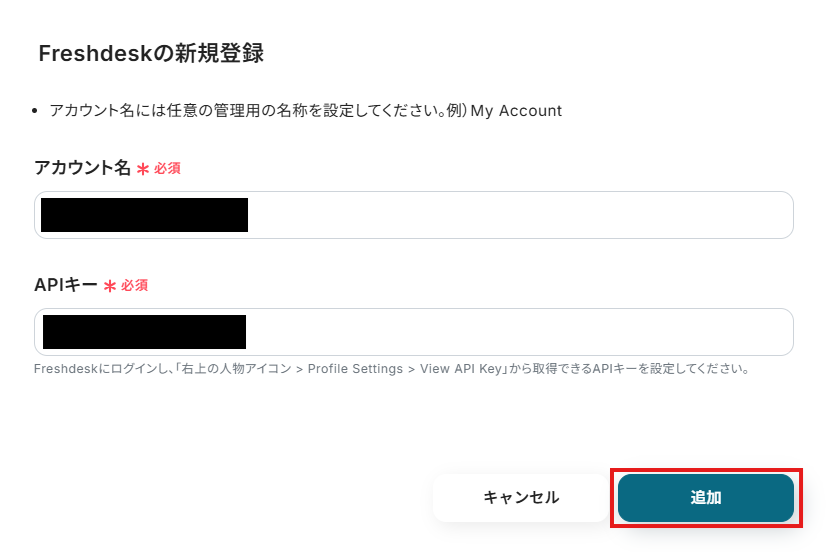
3.続いてIntercomをマイアプリ登録します。
先ほどと同様に、連携可能なアプリ一覧からIntercomを検索します。
次の画面で、必須項目を入力し、「追加」をクリックしましょう。
※Intercomのマイアプリ連携方法は、こちらをご参照ください。
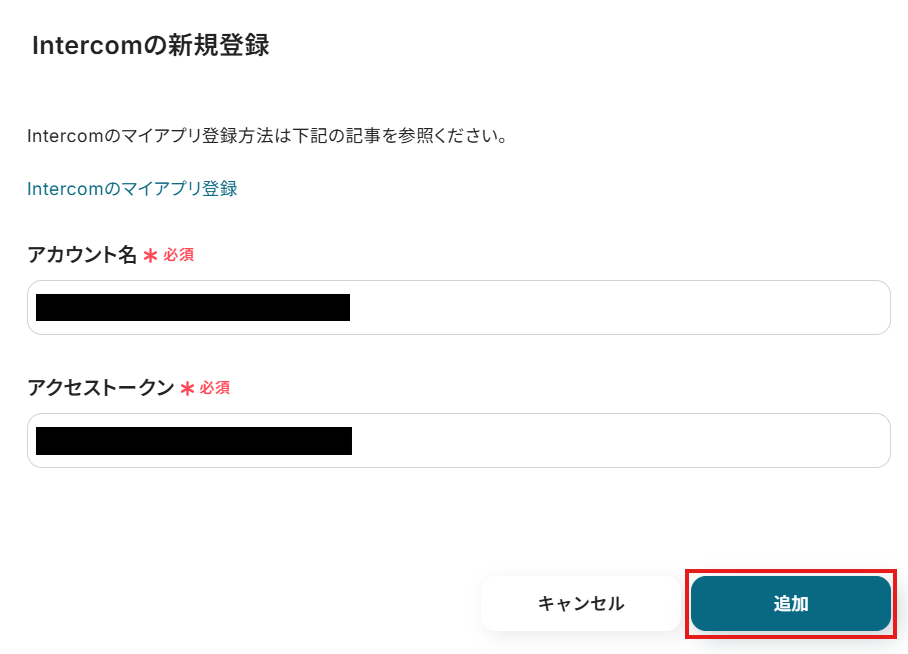
マイアプリにFreshdeskとIntercomが表示されていれば、登録完了です。
ステップ2:テンプレートをコピーする
ここから、実際にフローを作っていきましょう!
簡単に設定できるようテンプレートを利用します。以下のバナーの「試してみる」をクリックして、テンプレートをコピーしてください。
Freshdeskにコンタクトが追加されたら、Intercomにも追加する
試してみる
■概要
顧客サポートツールとしてFreshdesk、エンゲージメントプラットフォームとしてIntercomを併用している場合、それぞれのツールに手動でコンタクト情報を登録する作業は、手間がかかるだけでなく入力ミスも起こりがちです。このワークフローを活用すれば、Freshdeskにコンタクトが追加されると自動でIntercomにも情報が連携されるため、こうした手作業による二重登録の手間を解消し、よりスムーズな顧客情報管理を実現します。
■このテンプレートをおすすめする方
・FreshdeskとIntercomの両方を利用し、顧客情報の二重入力に手間を感じている方
・Freshdeskで管理するコンタクト情報を、手作業でIntercomに転記している方
・顧客情報管理を効率化し、より迅速なカスタマーサポート体制を構築したいと考えている方
■注意事項
・FreshdeskとIntercomのそれぞれとYoomを連携してください。
・トリガーは5分、10分、15分、30分、60分の間隔で起動間隔を選択できます。
・プランによって最短の起動間隔が異なりますので、ご注意ください。
・分岐はミニプラン以上のプランでご利用いただける機能(オペレーション)となっております。フリープランの場合は設定しているフローボットのオペレーションはエラーとなりますので、ご注意ください。
・ミニプランなどの有料プランは、2週間の無料トライアルを行うことが可能です。無料トライアル中には制限対象のアプリや機能(オペレーション)を使用することができます。
・Intercomのマイアプリ連携方法は下記をご参照ください。
https://intercom.help/yoom/ja/articles/5723277
クリックすると、テンプレートがお使いのYoom画面に自動的にコピーされます。
「OK」をクリックして、設定を進めましょう!
※コピーしたテンプレートは、「マイプロジェクト」内の「フローボット」に、「【コピー】Freshdeskにコンタクトが追加されたら、Intercomにも追加する」という名前で格納されています。
「あれ?テンプレートどこいった?」となった際には、マイプロジェクトから確認してみてくださいね!
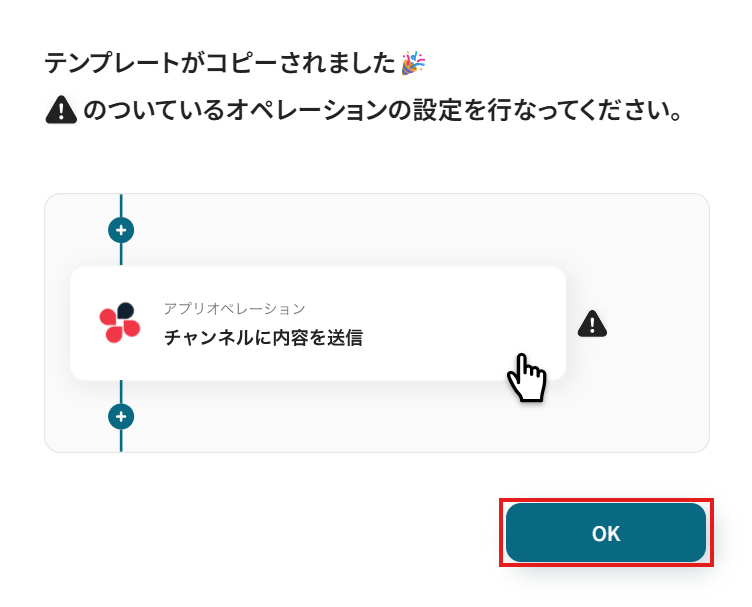
ステップ3:Freshdeskのトリガー設定
フローの作成を始める前に、あらかじめYoomと連携するFreshdeskに、コンタクトを追加しておきましょう!
※後続のFreshdeskのトリガー設定時のテストで必要になります。
テスト用のため、コンタクトの内容は架空の情報(「株式会社test」や「テスト太郎」など)でOKです!
1.まずは、アプリトリガー設定です。
先ほどの画面で「OK」をクリックして、表示された画面のアプリトリガー「コンタクトが作成または更新されたら」をクリックしましょう。
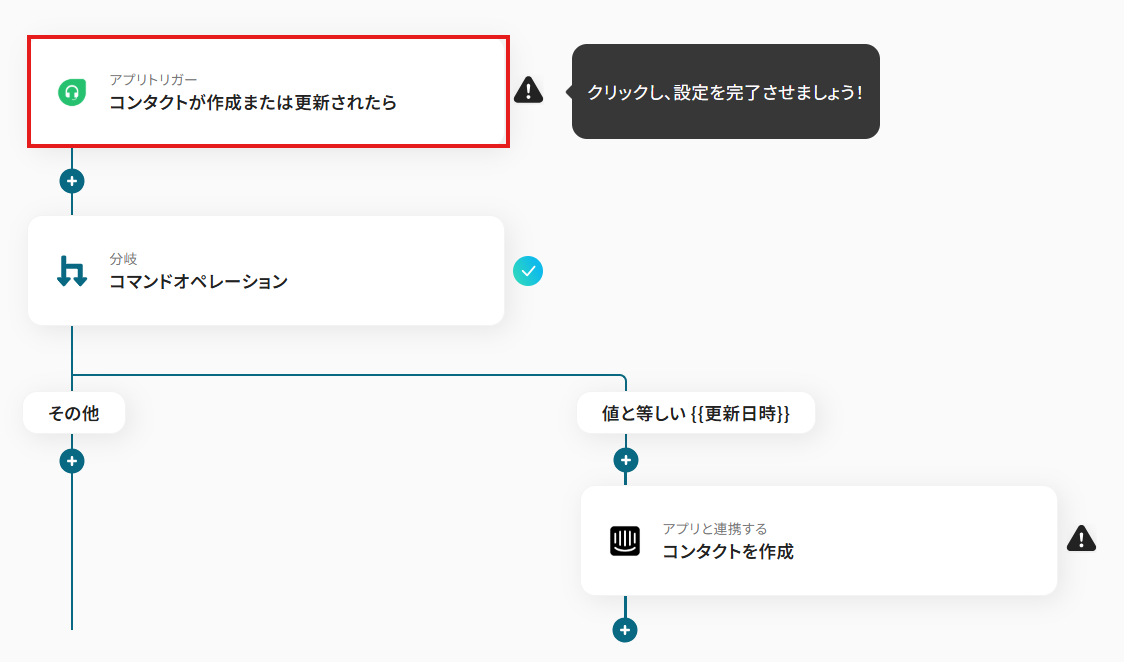
2.連携アカウントとアカウント選択画面が表示されるので、設定内容を確認しましょう。
連携するアカウント情報には、ステップ1で連携したアカウント情報が反映されています。
トリガーアクションはそのままにして、「次へ」をクリックしてください。
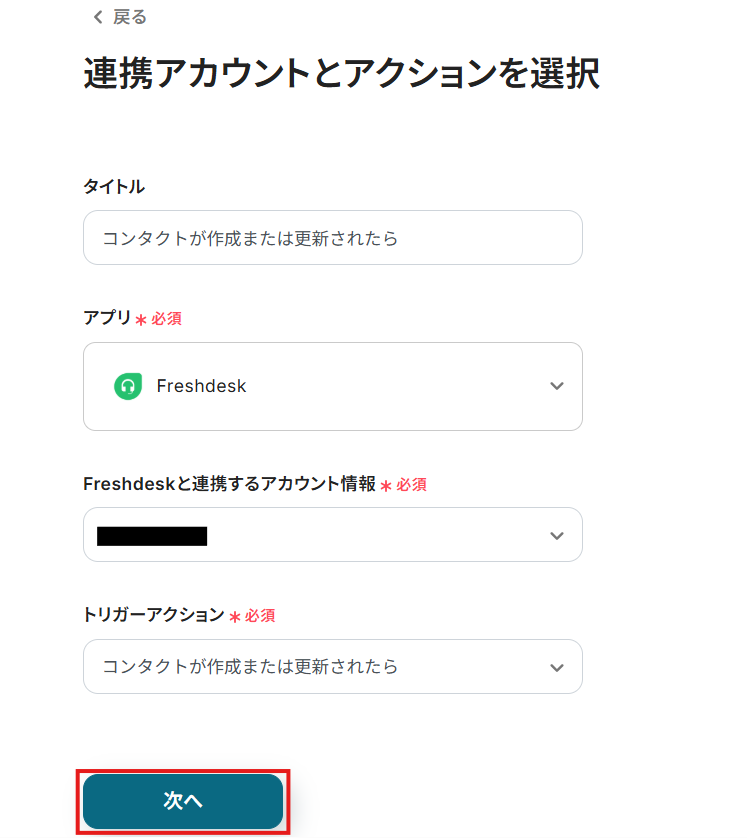
3.表示された画面で、詳細を設定します。
「トリガーの起動間隔」を選択してください。基本的には、最短の起動時間で設定することをおすすめします。
※トリガーは5分、10分、15分、30分、60分の間隔で起動間隔を選択できます。プランによって最短の起動間隔が異なりますので、ご注意ください。
※Yoomプランの詳しい説明は、こちらを参照してみてください。
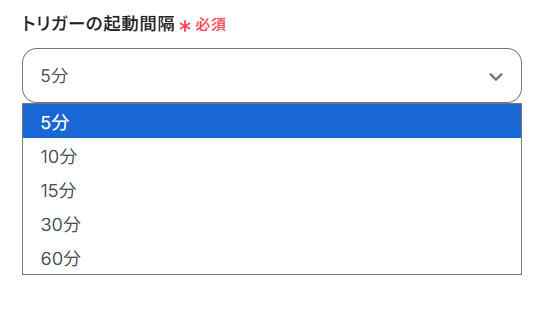
4.「ドメイン名」は、入力欄下のURLから取得して、入力しましょう。
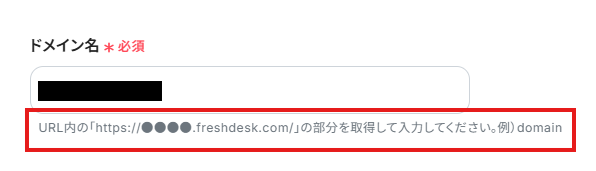
5.入力を終えたら「テスト」をクリックし、「取得した値」にデータが抽出されていることを確認してください。
確認したら「保存する」をクリックしましょう。
取得した値は、後続の設定で活用できます!
※取得した値とは?
トリガーやオペレーション設定時に、「テスト」を実行して取得した値です。
取得した値は、後続のオペレーション設定時の値としてご利用いただくことができ、フローボットを起動する度に、変動した値となります。
※詳しくは、こちらをご参照ください。
※以下は、テスト前の状態です。テストが成功すると、各項目の横にFreshdeskから取得した情報が表示されます。
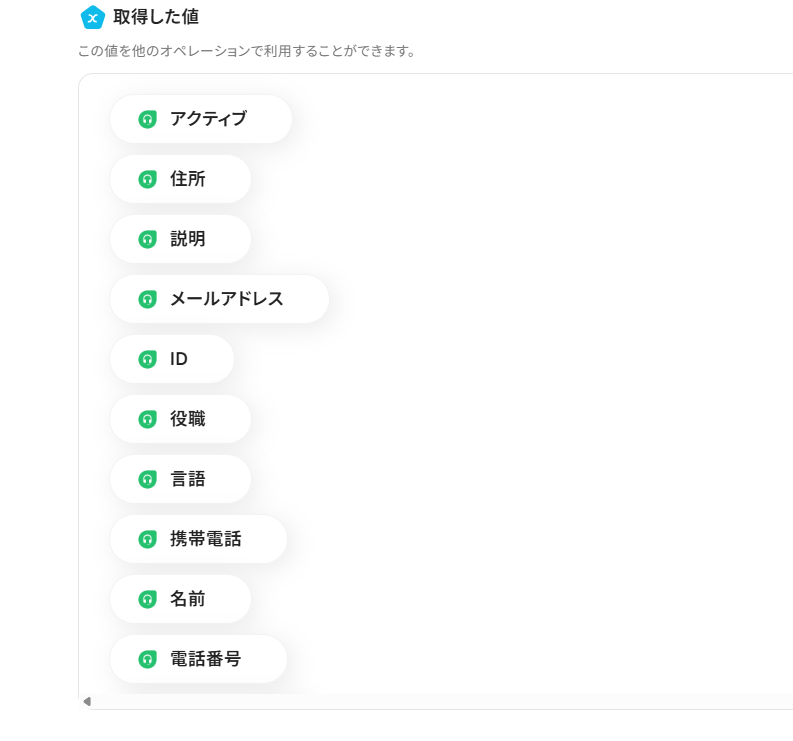
ステップ4:分岐の設定
1.分岐「コマンドオペレーション」をクリックしましょう。
※「分岐する」オペレーションは、ミニプラン以上でご利用いただけます。フリープランで利用するとエラーになってしまうのでご注意ください。
ミニプランなどの有料プランは2週間の無料トライアルが可能です。無料トライアル中なら、普段制限されているアプリや機能も自由にお試しいただけますので、ぜひ活用してみてください。
こちらのステップでは、コンタクトの作成時のみ後続の処理を行うために分岐設定をします。

オペレーションに「コンタクトが作成または更新されたら」、取得した値に「作成日時」が設定されていることを確認します。
「分岐条件」は、分岐先の処理を行う条件を設定します。
取得した値を活用することで、固定値ではなく、トリガーが実行されるたびに最新の情報を反映できます。
今回はテンプレートの内容をそのまま活用するため、以下画像のようになっていることを確認してください。
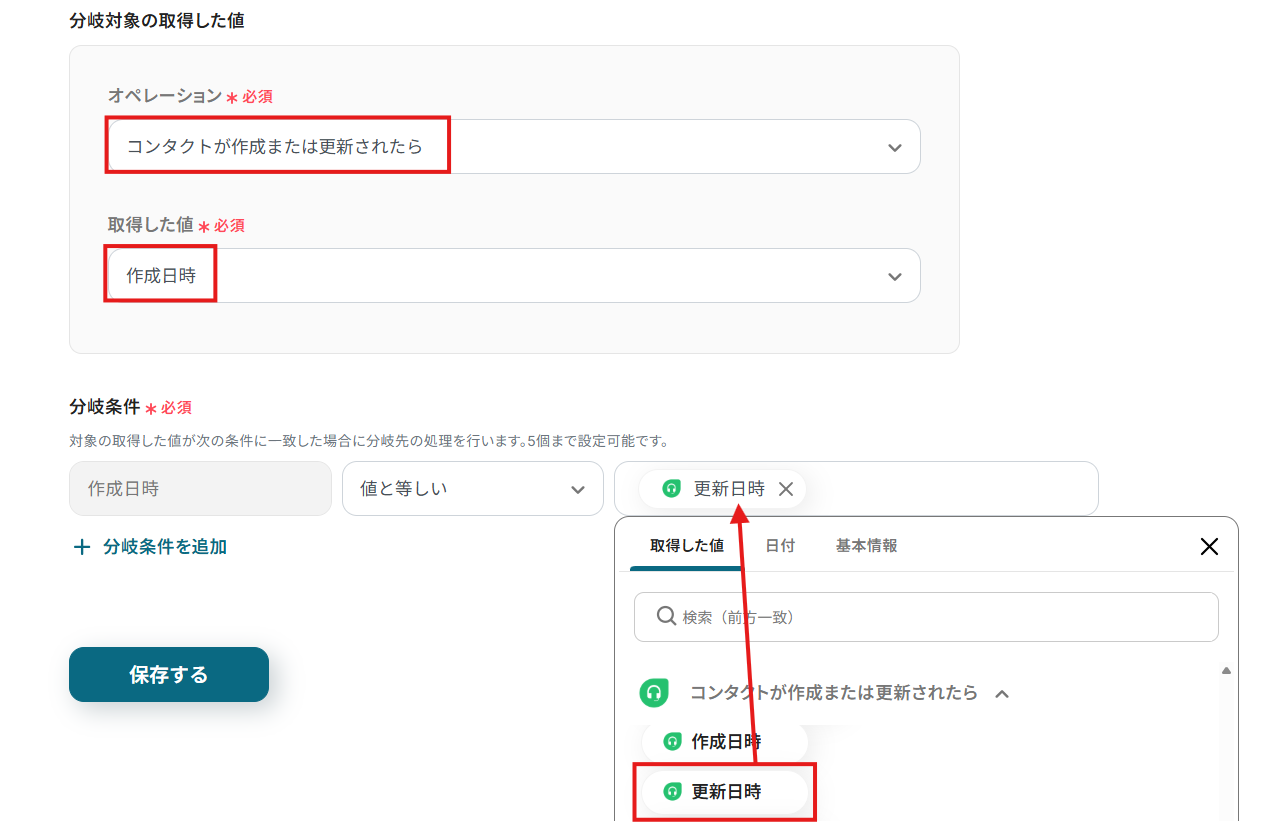
設定を終えたら、「保存する」をクリックしてください。
ステップ5:Intercomの設定
1.アプリと連携する「コンタクトを作成」をクリックしましょう。
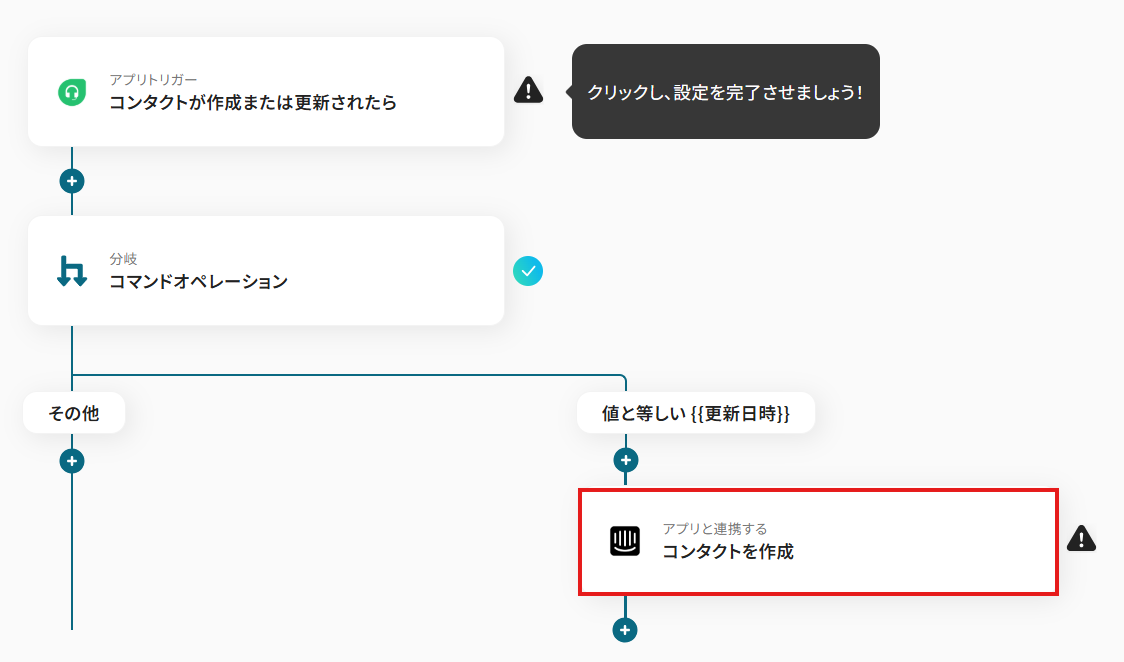
各項目を確認し、「次へ」をクリックします。
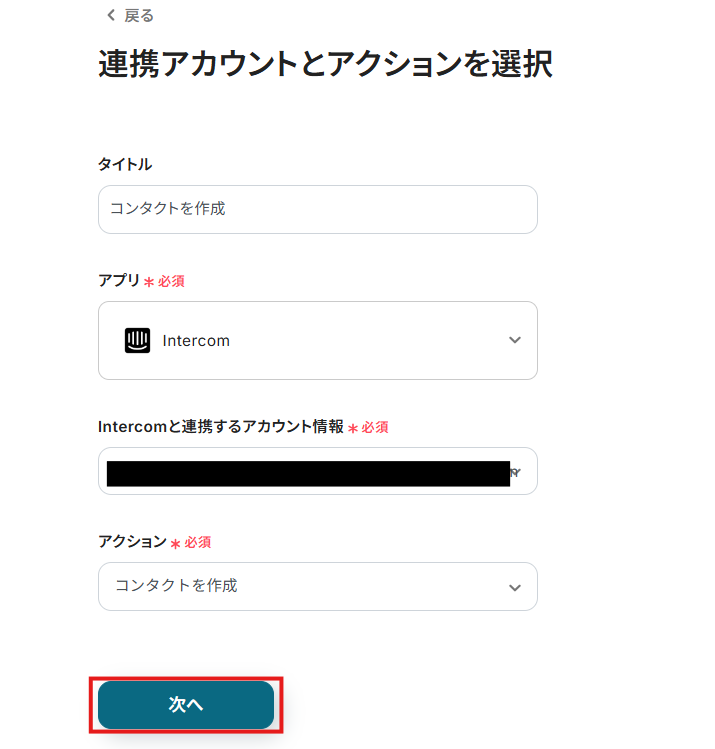
2.API接続設定を行います。
「コンタクトタイプ」は、プルダウンから選択してください。
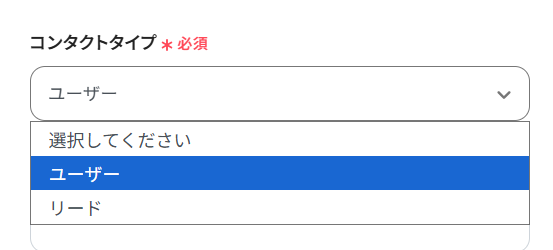
「メールアドレス」「名前」は、入力欄をクリックして表示される取得した値から選択してください。
取得した値を活用することで、固定値ではなく、トリガーが実行されるたびに最新の情報が反映できます。
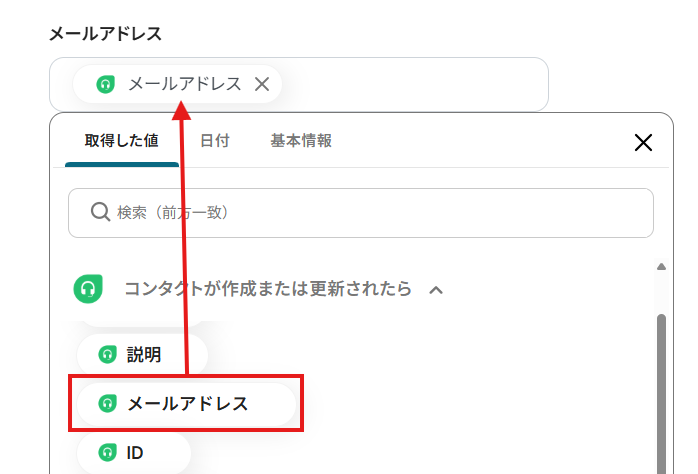
設定完了後は「テスト」を行い、実際にIntercomにデータが追加されることを確認してください。
※今回は、Freshdeskの取得した値が空白のため、設定で「取得した値を選択した部分」が空欄になっています。
確認後、保存しましょう。
ステップ6:トリガーボタンをONにして、フローの動作確認をする
全ての設定が完了すると、下図のようなポップアップが表示されます。赤枠部分の「トリガーをON」をクリックすると、設定したフローボットが起動するので動作確認をしましょう!
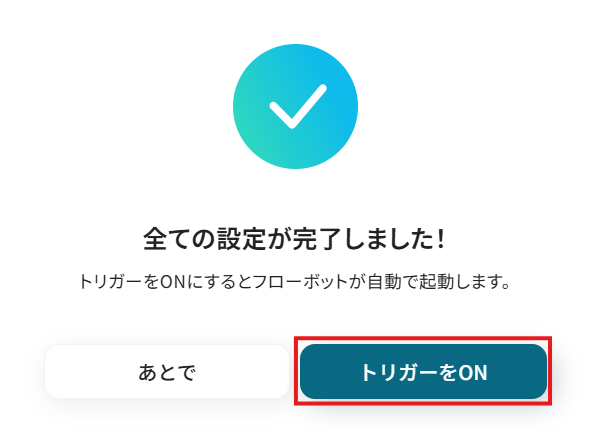
IntercomのデータをFreshdeskに連携したい場合
今回はFreshdeskからIntercomへデータを連携する方法をご紹介しましたが、逆にIntercomからFreshdeskへのデータ連携を自動化したい場合もあるかと思います。
Yoomではそうした逆方向の連携も可能ですので、下記のテンプレートも併せてご利用ください。
Intercomでコンタクトが作成されたら、Freshdeskにも追加する
ntercomでのチャットなどを通じて新しいリード情報を獲得した際に、その情報を手動でFreshdeskに登録しているケースも多いのではないでしょうか。
この自動化により、Intercomで新しいコンタクトが作成されたら、自動的にFreshdeskにもコンタクト情報を作成できるため、サポートチームへの情報連携がスムーズになり、迅速な顧客対応に繋がります。
Intercomでコンタクトが作成されたら、Freshdeskにも追加する
試してみる
■概要
カスタマーサポートツールとしてFreshdeskとIntercomを併用している場合、双方にコンタクト情報を手作業で入力・同期するのは手間がかかり、入力ミスも発生しがちです。このワークフローは、Intercomに新しいコンタクトが作成されると、その情報を利用してFreshdeskにも自動でコンタクトを作成します。FreshdeskとIntercom間の情報連携を自動化し、手作業による手間とヒューマンエラーを解消します。
■このテンプレートをおすすめする方
・IntercomとFreshdeskの両方で顧客情報を管理しており、手入力の手間を省きたい方
・FreshdeskとIntercom間のデータ同期を自動化し、入力漏れなどのミスをなくしたいチーム
・顧客情報の管理を一元化し、カスタマーサポートの対応品質を向上させたい担当者の方
■注意事項
・IntercomとFreshdeskのそれぞれとYoomを連携してください。
・Intercomのマイアプリ連携方法は下記をご参照ください。
https://intercom.help/yoom/ja/articles/5723277
Intercomで特定条件に合うコンタクトが作成されたら、Freshdeskにも追加する
Intercomでやり取りしたすべてのユーザーではなく、例えばトピックなどの条件を設定し、一致する重要な見込み客だけをFreshdeskで管理したい場合、このテンプレートがおすすめです。
設定した条件に基づいてIntercomのコンタクトをフィルタリングし、該当者のみをFreshdeskに自動で登録することで、営業やサポートの対応優先度を明確にし、業務の効率化を図ることができます。
Intercomで特定条件に合うコンタクトが作成されたら、Freshdeskにも追加する
試してみる
■概要
カスタマーサポートでIntercomとFreshdeskを併用していると、それぞれのツールに情報を手動で入力する手間がかかり、対応の遅れや入力ミスにつながることはありませんか。特に、Intercomで得た新しい顧客情報をFreshdeskへ反映させる作業は定型的でありながらも重要な業務です。このワークフローは、Intercomで特定の条件に合致するコンタクトが作成された際に、自動でFreshdeskにもコンタクト情報を追加します。FreshdeskとIntercom間の連携を自動化し、手作業による負担を軽減します。
■このテンプレートをおすすめする方
・IntercomとFreshdeskを併用し、コンタクト情報の手動入力に手間を感じている方
・FreshdeskとIntercom間のデータ連携を自動化し、業務の正確性を高めたいと考えている方
・顧客管理の二重入力をなくし、本来のコア業務に集中したいカスタマーサポート担当者の方
■注意事項
・IntercomとFreshdeskのそれぞれとYoomを連携してください。
・Intercomのマイアプリ連携方法は下記をご参照ください。
https://intercom.help/yoom/ja/articles/5723277
・分岐はミニプラン以上のプランでご利用いただける機能(オペレーション)となっております。フリープランの場合は設定しているフローボットのオペレーションはエラーとなりますので、ご注意ください。
・ミニプランなどの有料プランは、2週間の無料トライアルを行うことが可能です。無料トライアル中には制限対象のアプリや機能(オペレーション)を使用することができます。
FreshdeskやGitHubを使ったその他の自動化例
FreshdeskやGitHubのAPIを使用することで、さまざまな業務を自動化することができます。
ここでは、複数のテンプレートをご紹介するので、気になるものがあればぜひ試してみてくださいね!
Freshdeskを使った便利な自動化例
チャットツールやデータベースアプリと連携することで、チケットが作成されたことを通知したり、作成されたチケット情報を転記したりする業務を自動化できます。
テンプレートを設定するだけで、手作業で入力する手間を削減できるため、業務の効率化が課題のときにおすすめです。
Freshdeskでチケットが作成されたら、Microsoft Teamsに通知する
試してみる
■概要
このワークフローでは、Freshdeskでチケットが作成されたら、Microsoft Teamsに通知することが可能です。このフローを活用することで、サポートチームの反応速度が向上し、顧客対応のスピードを加速できます。
Yoomを利用すると、プログラミング不要で簡単にアプリ同士を連携することができます。
■このテンプレートをおすすめする方
・Freshdeskを使用してカスタマーサポートを管理しているが、チケットの管理を手動で行っている方
・チームの反応速度を改善したいと考えているサポートマネージャーやチームリーダー
・Microsoft Teamsをチームの連絡ツールとして利用しており、重要な通知を自動で受け取りたい方
・Freshdeskのチケット管理をもっと効率的に行いたいサポート担当者
・サポートチームの全体的なワークフローをスムーズにしたいと考えている企業の経営者
■注意事項
・FreshdeskとMicrosoft TeamsのそれぞれとYoomを連携してください。
・トリガーは5分、10分、15分、30分、60分の間隔で起動間隔を選択できます。
・プランによって最短の起動間隔が異なりますので、ご注意ください。
Freshdeskでチケットが作成されたら、Google スプレッドシートに追加する
試してみる
■概要
このワークフローでは、Freshdeskでチケットが作成されたら、Google スプレッドシートに追加することが可能です。これにより、チケットの管理がより可視化され、追跡や分析がしやすくなります。
Yoomを利用すると、プログラミング不要で簡単にアプリ同士を連携することができます。
■このテンプレートをおすすめする方
・Freshdeskでサポートチケットの管理をしているが、手動でのデータ入力に手間を感じている方
・Google スプレッドシートでデータを集計・分析し、チケットの管理を効率化したいサポート担当者
・Freshdeskのチケットを定期的にレビューしたいが、データの可視化に時間をかけたくないチームリーダー
・サポートチームの業務の進捗や成果を簡単に把握したい経営者やマネージャー
・チケット管理の自動化を進め、より効率的に業務を回したい方
■注意事項
・JotformとFreshdeskのそれぞれとYoomを連携してください。
Googleフォームの回答内容をもとにFreshdeskにコンタクトを作成する
試してみる
■概要
「Googleフォームの回答内容をもとにFreshdeskにコンタクトを作成する」ワークフローを利用すると、Googleフォームの回答をもとにFreshdeskにコンタクトが自動的に作成されます。
手動で入力する手間が省け、効率的な情報管理が可能になります。
■このテンプレートをおすすめする方
・Googleフォームを利用して顧客からの問い合わせやフィードバックを収集している方
・Freshdeskを既に導入しているが、Googleフォームのデータを手動で移行するのに時間がかかっている方
・顧客対応を迅速に行うために、問い合わせデータをスピーディにFreshdeskに反映させたい方
・チーム内で顧客対応を共有し、誰がどの問い合わせを担当しているかを明確に把握したい方
・Freshdeskに直接Googleフォームのデータを取り込みたい方
■注意事項
・GoogleフォームとFreshdeskのそれぞれとYoomを連携してください。
・トリガーは5分、10分、15分、30分、60分の間隔で起動間隔を選択できます。
・プランによって最短の起動間隔が異なりますので、ご注意ください。
・Googleフォームをトリガーとして使用した際の回答内容を取得する方法は下記を参照ください。
https://intercom.help/yoom/ja/articles/6807133
Salesforceでリードが作成されたらFreshdeskに同期する
試してみる
■概要
「Salesforceでリードが作成されたらFreshdeskに同期する」ワークフローは、営業活動と顧客サポートの連携を自動化します。YoomのAPI連携機能を活用し、新規リード情報をすぐにFreshdeskに反映させることで、担当チーム間の情報共有を円滑にし、業務効率を向上させます。
■このテンプレートをおすすめする方
・SalesforceとFreshdeskを既に利用しているビジネス担当者
・営業チームとサポートチーム間の情報連携に課題を感じている方
・業務の自動化を進めて、手作業の負担を減らしたい企業のIT担当者
■注意事項
・Salesforce、FreshdeskのそれぞれとYoomを連携してください。
・トリガーは5分、10分、15分、30分、60分の間隔で起動間隔を選択できます。
・プランによって最短の起動間隔が異なりますので、ご注意ください。
・Salesforceはチームプラン・サクセスプランでのみご利用いただけるアプリとなっております。フリープラン・ミニプランの場合は設定しているフローボットのオペレーションやデータコネクトはエラーとなりますので、ご注意ください。
・チームプランやサクセスプランなどの有料プランは、2週間の無料トライアルを行うことが可能です。無料トライアル中には制限対象のアプリを使用することができます。
Meta広告(Facebook)で登録されたリード情報をFreshdeskに同期する
試してみる
■概要
「Meta広告(Facebook)で登録されたリード情報をFreshdeskに同期する」ワークフローは、広告から得られたリードデータを自動的にFreshdeskに連携し、顧客対応をスムーズにする業務ワークフローです。
FacebookのMeta広告を活用して獲得したリード情報を、一つ一つ手動でFreshdeskに登録するのは手間がかかってしまいます。Yoomを使えば、このプロセスを自動化し、効率的にリード管理が可能になります。広告運用とカスタマーサポートをシームレスに連携させ、ビジネスの成長をサポートします。
■このテンプレートをおすすめする方
・Meta広告(Facebook)を活用してリードを獲得しているマーケティング担当者
・Freshdeskを使用して顧客サポートを行っており、リード情報の管理を効率化したい方
・リード情報の手動入力による作業負担やヒューマンエラーを減らしたい企業
■注意事項
・Meta広告(Facebook)、FreshdeskそれぞれをYoomと連携してください。
・トリガーは5分、10分、15分、30分、60分の間隔で起動間隔を選択できます。
・プランによって最短の起動間隔が異なりますので、ご注意ください。
Intercomを使った便利な自動化例
プロジェクト管理ツールと連携すれば、Intercomで会話が作成されたら、自動でタスクを作成することができます。
手動でタスクを登録する作業を削減できるため、入力ミスや作成漏れといった人為的ミスを防ぎ、業務精度の向上を図りたいときにおすすめです。
HubSpotから指定の顧客をIntercomのコンタクトに登録する
試してみる
HubSpotから指定の顧客をIntercomのコンタクトに登録するフローです。
Intercomで新しい会話が作成されたらGitHubに会話情報をタスクとして追加する
試してみる
Intercomで新しい会話が作成されたらGitHubに会話情報をタスクとして追加するフローです。
Intercomで新しい会話が作成されたらMicrosoft Excelに会話情報をタスクとして追加する
試してみる
Intercomで新しい会話が作成されたらMicrosoft Excelに会話情報をタスクとして追加するフローです。
Intercomで新しい会話が作成されたらZendeskに会話情報をタスクとして追加する
試してみる
Intercomで新しい会話が作成されたらZendeskに会話情報をタスクとして追加するフローです。
Typeformの回答をもとに、Intercomでコンタクトを作成する
試してみる
■概要
「Typeformの回答をもとに、Intercomでコンタクトを作成する」ワークフローは、Typeformで収集した顧客の回答データを自動的にIntercomに連携し、新たなコンタクトを作成する業務ワークフローです。
これにより、手動でのデータ入力作業を削減し、顧客管理の効率化と迅速な対応を実現します。
■このテンプレートをおすすめする方
・Typeformを活用して顧客からのフィードバックや問い合わせを収集している方
・Intercomでの顧客管理を行っており、手動でのコンタクト作成に時間がかかっている方
・業務ワークフローの自動化を図り、業務効率を向上させたいビジネスオーナー
・データ入力時のヒューマンエラーを減らし、情報の正確性を高めたいマーケティング担当者
・顧客対応のスピードを向上させ、より良いサービス提供を目指しているサポートチームの方
■注意事項
・Typeform、IntercomのそれぞれとYoomを連携してください。
・Typeformの回答内容を取得する方法は下記をご参照ください。
https://intercom.help/yoom/ja/articles/9103858
まとめ
FreshdeskとIntercomの連携を自動化することで、これまで手作業で行っていた二つのツール間のデータ転記作業を削減し、ヒューマンエラーの発生を防ぐことができます。
これにより、担当者は正確で最新の顧客情報に基づいて業務を進めることができ、データ入力のような定型業務から解放されることで、顧客へのフォローアップやサポートといった、より付加価値の高いコア業務に集中できる環境が整うはずです!
今回ご紹介したような業務自動化は、ノーコードツール「Yoom」を活用すれば、プログラミングの知識がない方でも、画面の指示に従って操作するだけで簡単に構築することが可能です。
もしFreshdeskとIntercomの連携をはじめとする業務の自動化に少しでも興味を持っていただけたなら、ぜひこちらから無料登録して、Yoomがもたらす業務効率化を直接体験してみてください!
よくあるご質問
Q:コンタクト情報の更新も同期できますか?
A:はい、できます。
FreshdeskとIntercom、それぞれの設定でコンタクトの更新アクションを設定することで実現できます。
その他、利用できるアクションの一覧は、下記をご確認ください。
Freshdeskのアクション一覧/Intercomのアクション一覧
Q:連携できるデータ項目に制限はありますか?
A:本記事でご紹介したフローボットテンプレートでは、Freshdeskから以下の項目をIntercomに連携できます。
IntercomからFreshdeskにコンタクトを連携する場合は、以下の項目を設定できます。
- 名前
- メールアドレス
- 会社ID
- 説明
- その他のメールアドレス
- タグ
Q:連携が失敗した場合、どのように検知できますか?
A:フローボットでエラーが発生した場合、Yoomのアカウント作成時に登録したメールアドレスに通知が送信されます。
通知内容に掲載されているリンクからエラーの原因を確認できます。
エラー内容を確認し、修正が必要な場合は、Yoomのヘルプページを参考にしてみてください。


.png)
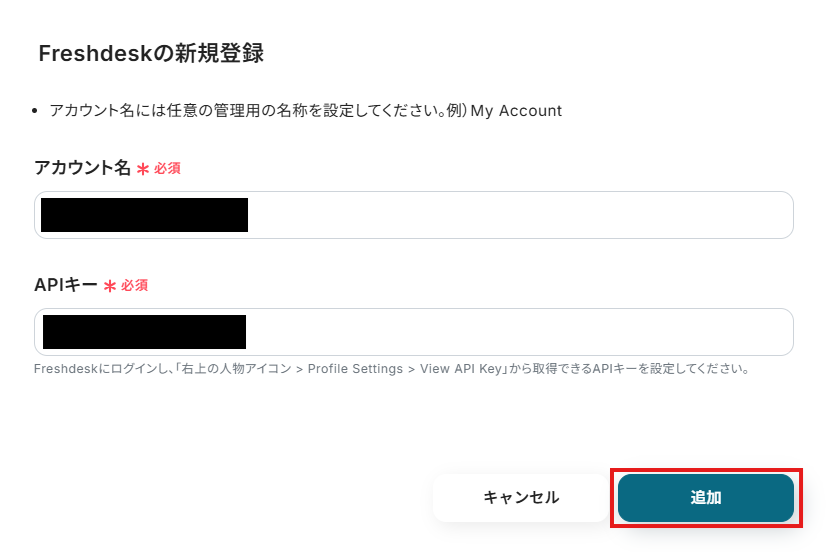
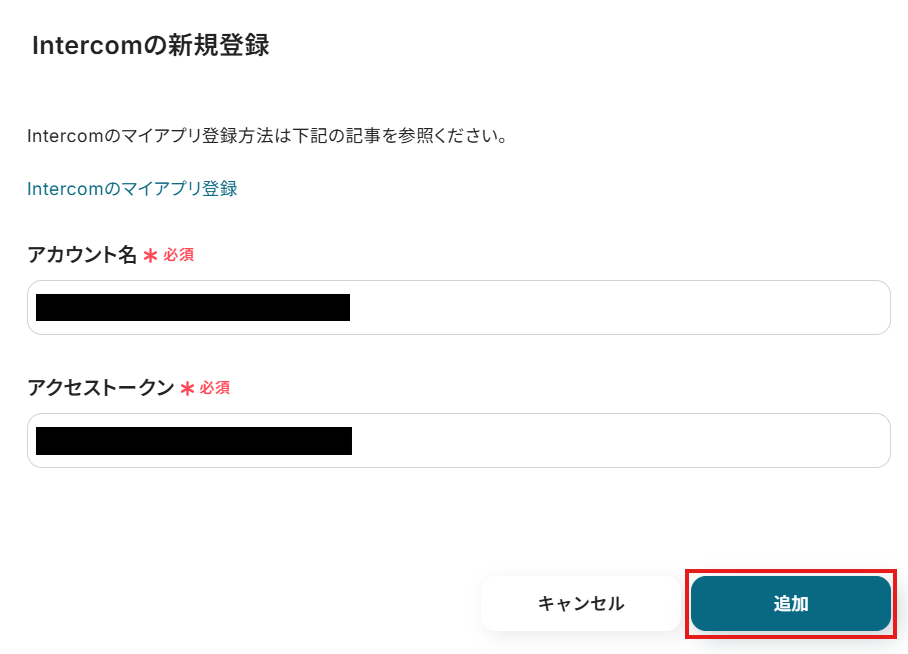
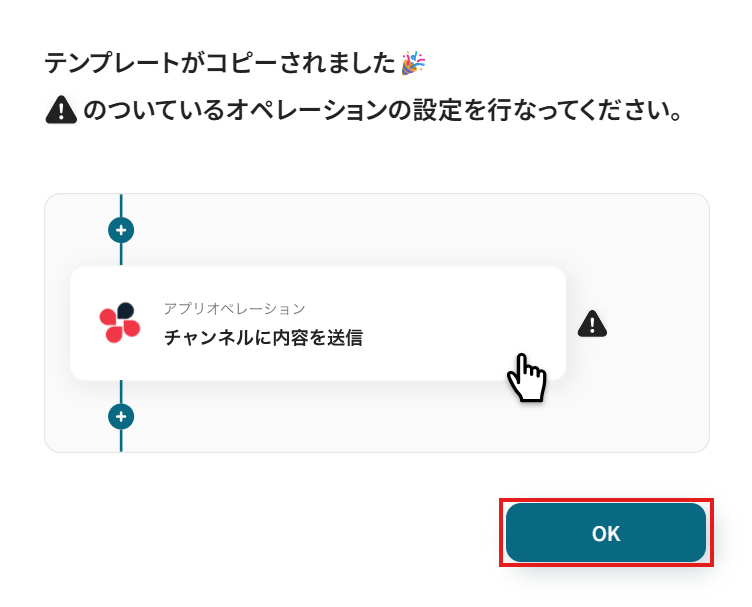
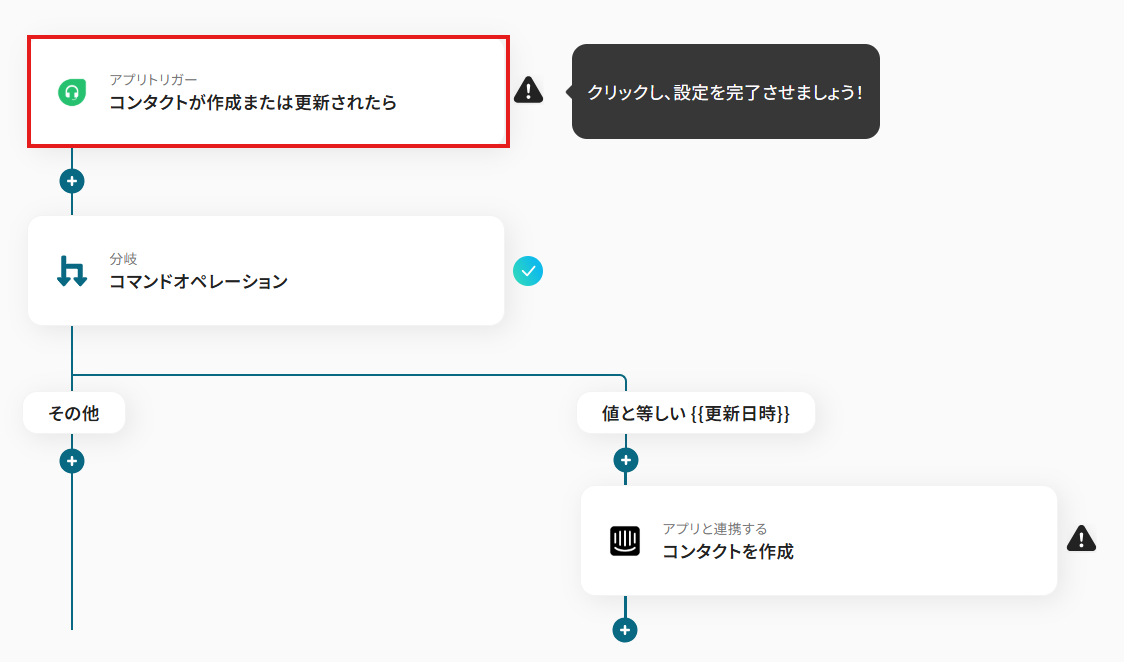
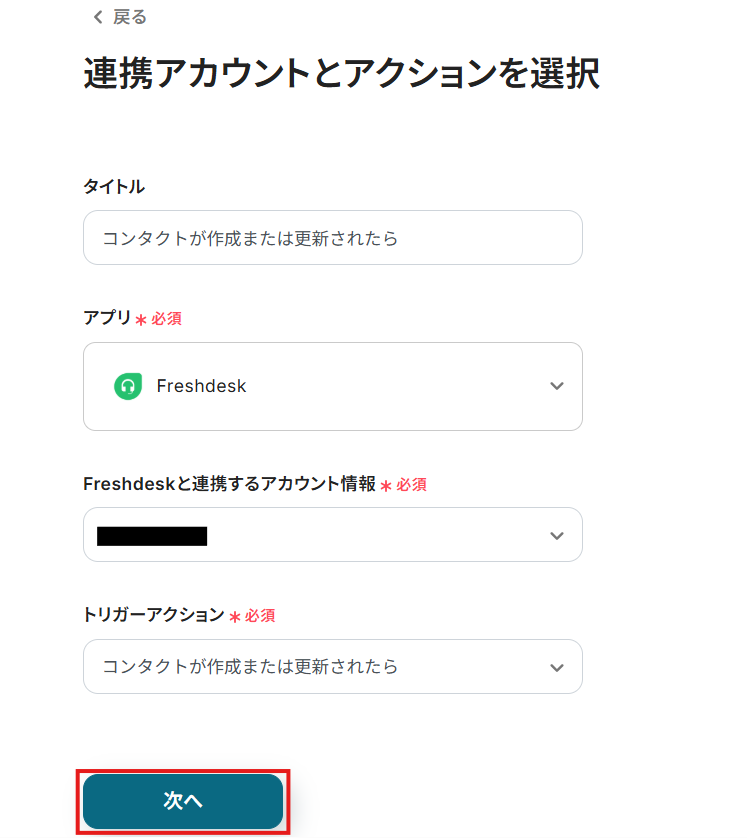
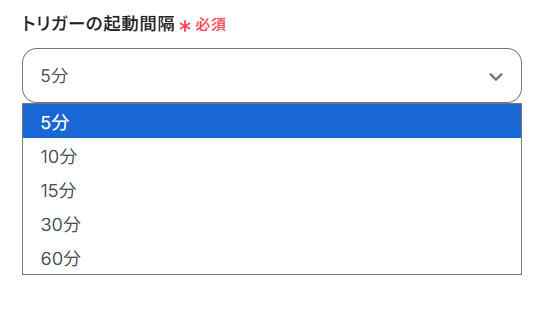
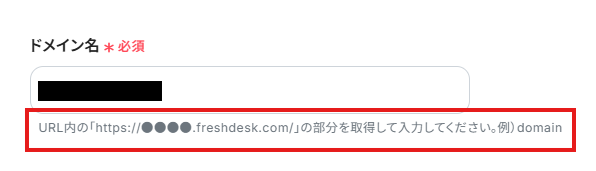
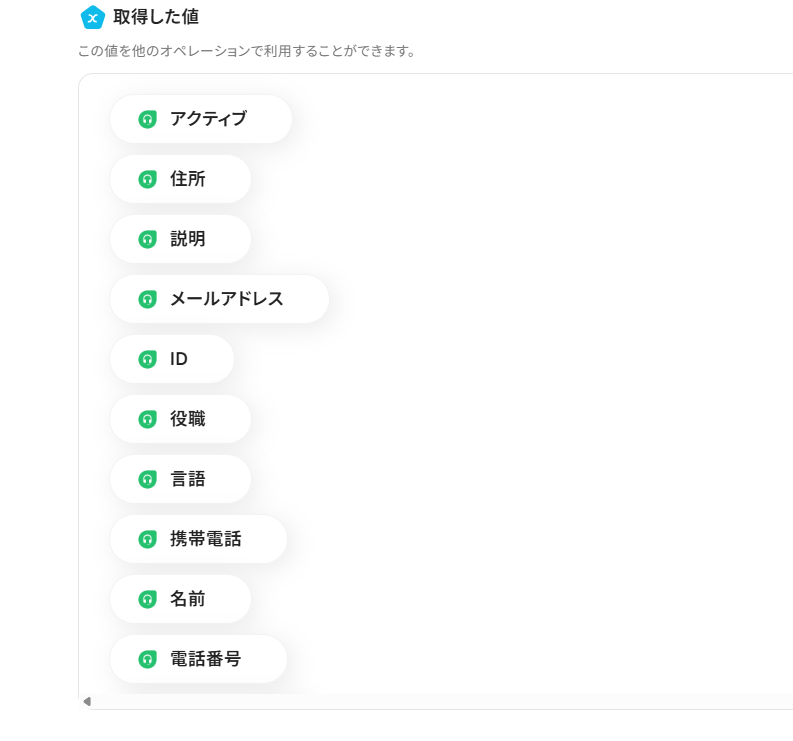

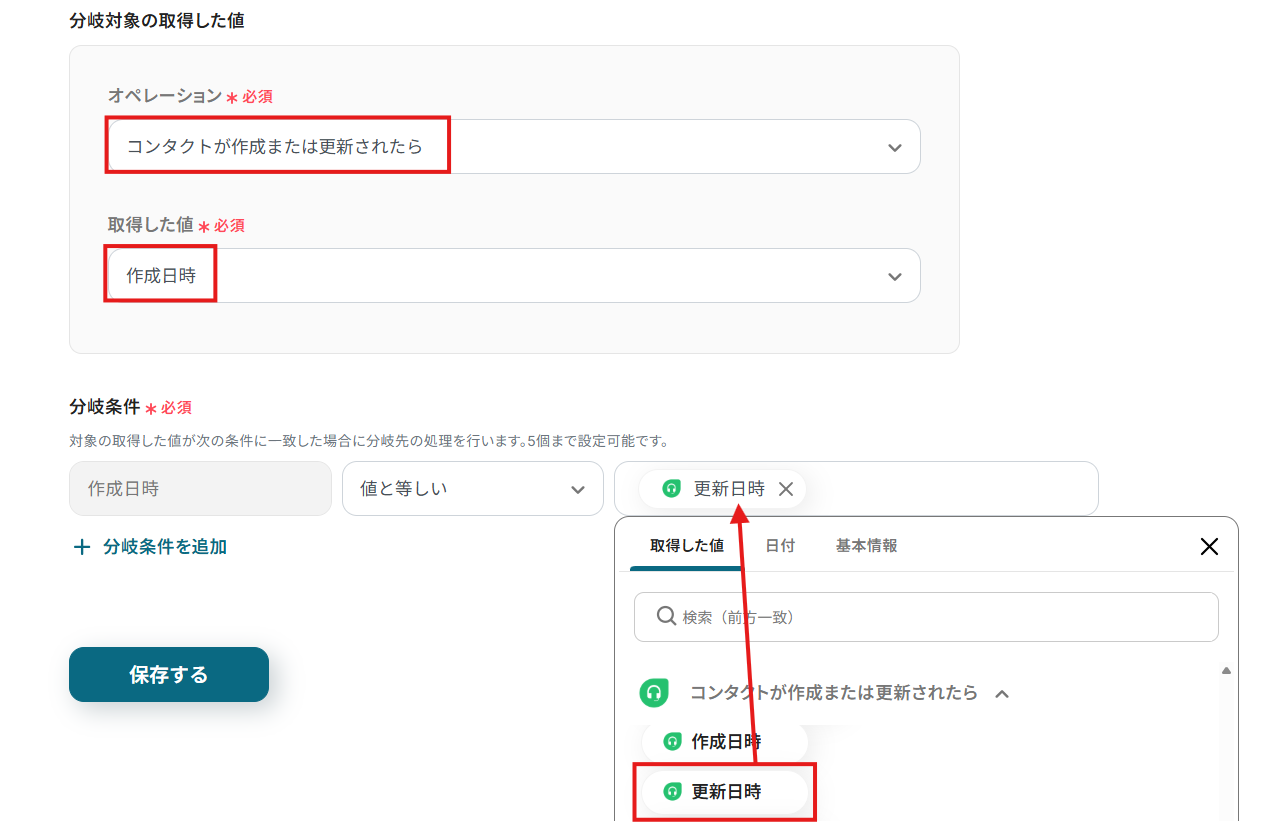
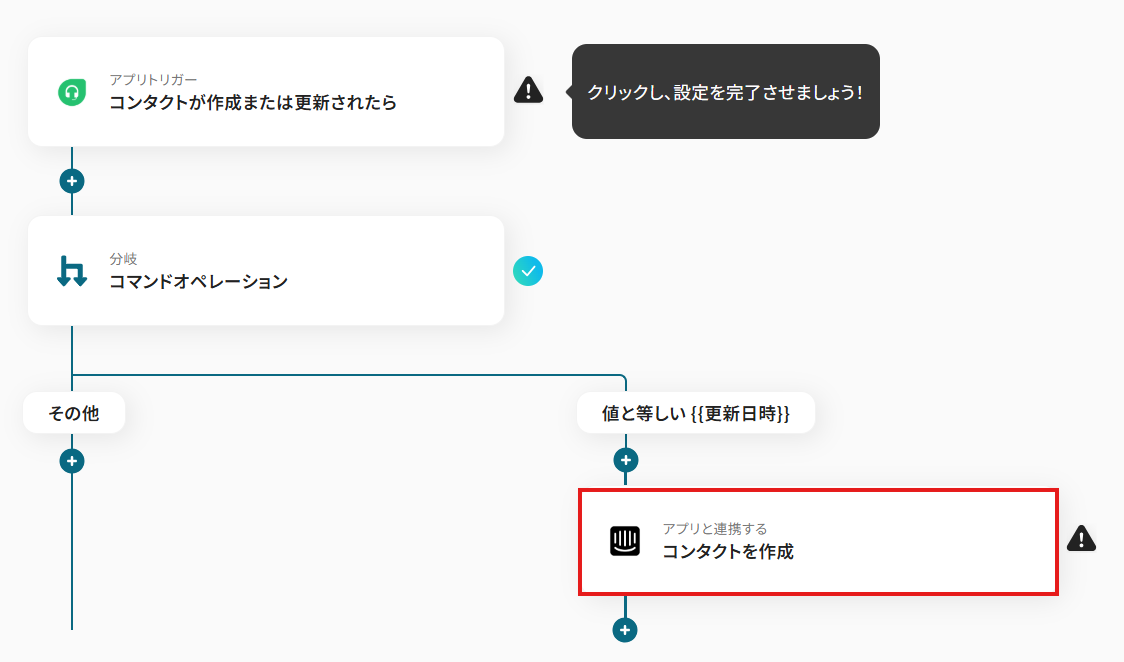
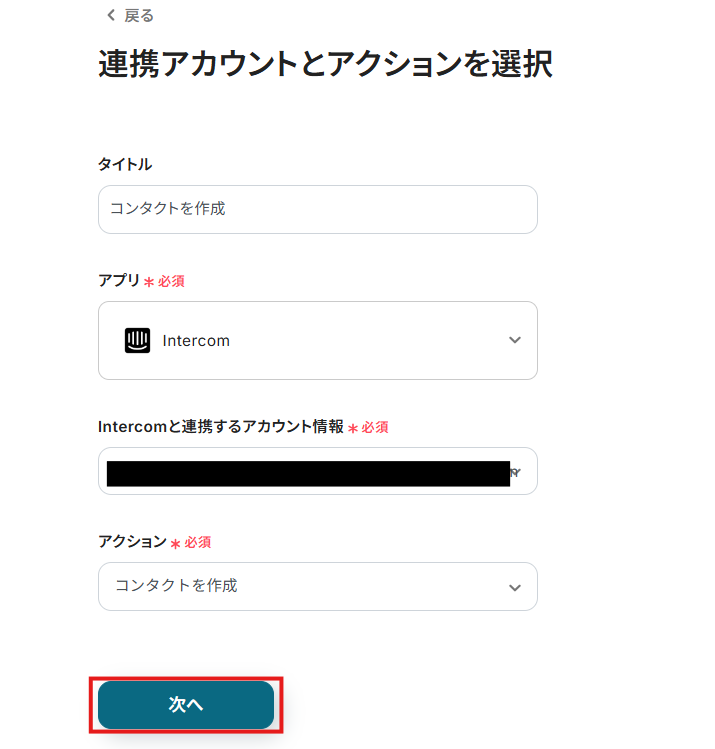
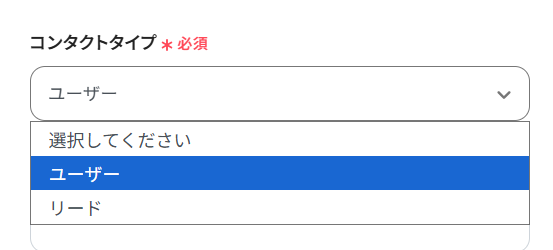
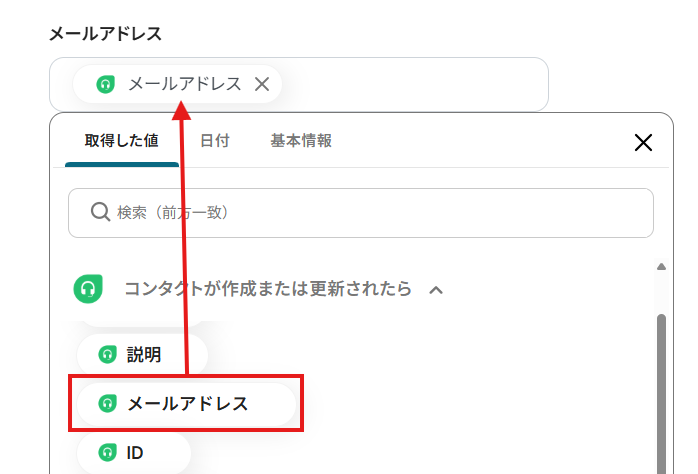
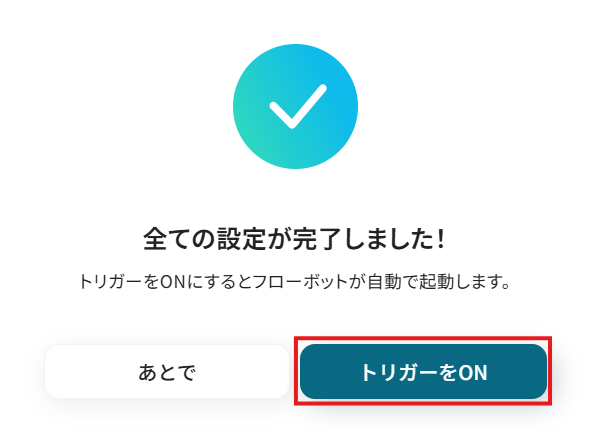
.png)